1 打开图片 选择 矩形选框工具 
2 在图层上 选出你要做标题的地方 复制一层(快捷键CTRL+J)
3 为了能看清楚你所选的地方的处理效果 我们只显示图层1 就是左边的小眼睛 把背景那层的点掉就OK 了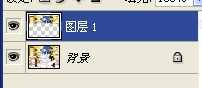
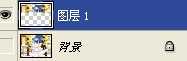
4 填充颜色 我们首先按住键盘的CTRL键然后把鼠标放到图层1上 这时鼠标变成歌小手 手背上还有各小空白 别担心这样就对了~然后点下鼠标左键就出来各选区了 然后就是填充 自己想要的颜色这里我就用灰色 做演示
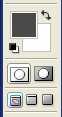
我们在这裏做选色 也可以直接在右边色粄上选择 这裏用左边的是为了让大家看清楚
选择完颜色后 就填充 [快捷键ALT+删除键 (这个是添加前景色) 和CTRL+删除键 (这个是添加背景色)]
图里 灰色的就是前景色 白色的就是背景色 然后我们这里是添加前景色 所以按ALT+删除键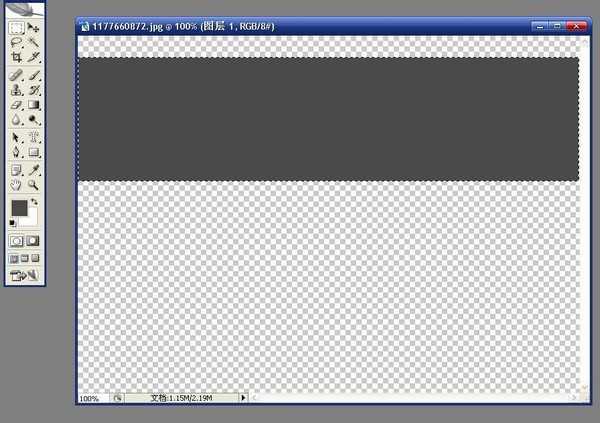
5 这时候就差不多了~ 然后我们把背景图层的小眼睛点出来 这时看到的是图层上有一块灰色的吧而且还 是选区图层的如图5(1) 大家别担心 按键盘上的CTRL+D 就好了 这个快捷 键的意思 就是 结束当 前步骤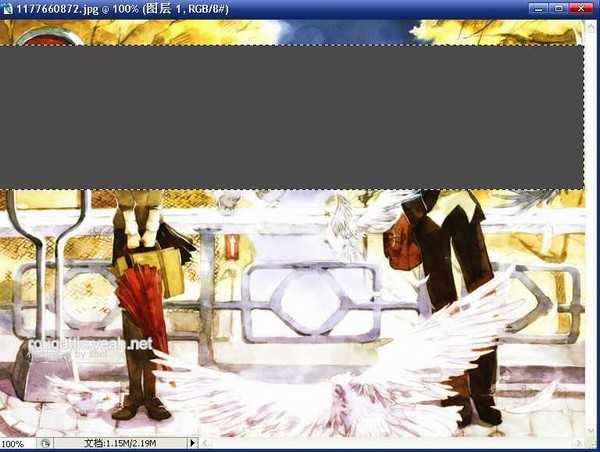
6 就是后期的处理了 就是调整图层1的透明度就好啦如图6点右边的小三角就是选择透明度的百分比了 这个透明度的值 是自己定的 看自己想要什 麽样的 效果啦
我 这裏就 用40%的 来做示范

7 后期就是你自己想加这麽字就加什麽字啦~
我就不加字啦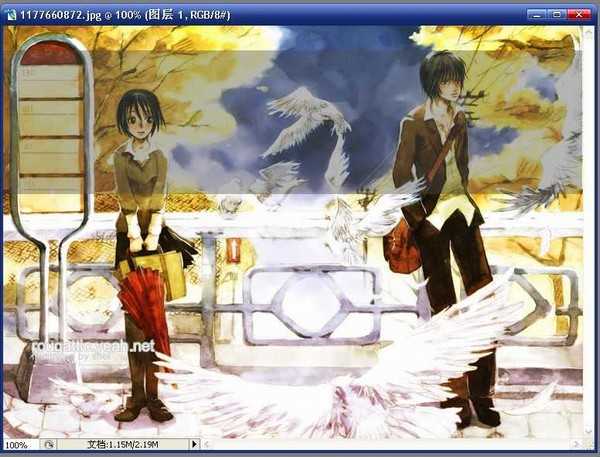

2 在图层上 选出你要做标题的地方 复制一层(快捷键CTRL+J)

3 为了能看清楚你所选的地方的处理效果 我们只显示图层1 就是左边的小眼睛 把背景那层的点掉就OK 了
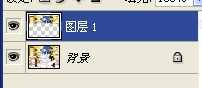
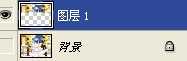
4 填充颜色 我们首先按住键盘的CTRL键然后把鼠标放到图层1上 这时鼠标变成歌小手 手背上还有各小空白 别担心这样就对了~然后点下鼠标左键就出来各选区了 然后就是填充 自己想要的颜色这里我就用灰色 做演示

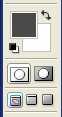
我们在这裏做选色 也可以直接在右边色粄上选择 这裏用左边的是为了让大家看清楚
选择完颜色后 就填充 [快捷键ALT+删除键 (这个是添加前景色) 和CTRL+删除键 (这个是添加背景色)]
图里 灰色的就是前景色 白色的就是背景色 然后我们这里是添加前景色 所以按ALT+删除键
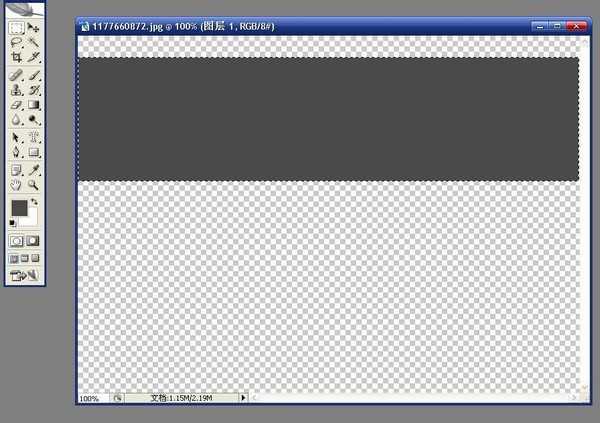
5 这时候就差不多了~ 然后我们把背景图层的小眼睛点出来 这时看到的是图层上有一块灰色的吧而且还 是选区图层的如图5(1) 大家别担心 按键盘上的CTRL+D 就好了 这个快捷 键的意思 就是 结束当 前步骤
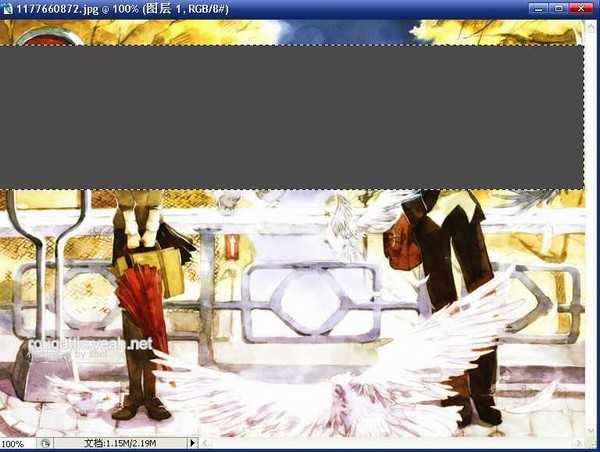
6 就是后期的处理了 就是调整图层1的透明度就好啦如图6点右边的小三角就是选择透明度的百分比了 这个透明度的值 是自己定的 看自己想要什 麽样的 效果啦
我 这裏就 用40%的 来做示范


7 后期就是你自己想加这麽字就加什麽字啦~
我就不加字啦
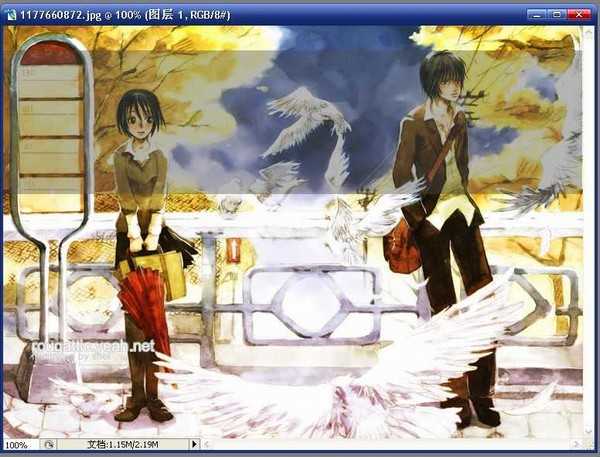
华山资源网 Design By www.eoogi.com
广告合作:本站广告合作请联系QQ:858582 申请时备注:广告合作(否则不回)
免责声明:本站资源来自互联网收集,仅供用于学习和交流,请遵循相关法律法规,本站一切资源不代表本站立场,如有侵权、后门、不妥请联系本站删除!
免责声明:本站资源来自互联网收集,仅供用于学习和交流,请遵循相关法律法规,本站一切资源不代表本站立场,如有侵权、后门、不妥请联系本站删除!
华山资源网 Design By www.eoogi.com
暂无评论...
稳了!魔兽国服回归的3条重磅消息!官宣时间再确认!
昨天有一位朋友在大神群里分享,自己亚服账号被封号之后居然弹出了国服的封号信息对话框。
这里面让他访问的是一个国服的战网网址,com.cn和后面的zh都非常明白地表明这就是国服战网。
而他在复制这个网址并且进行登录之后,确实是网易的网址,也就是我们熟悉的停服之后国服发布的暴雪游戏产品运营到期开放退款的说明。这是一件比较奇怪的事情,因为以前都没有出现这样的情况,现在突然提示跳转到国服战网的网址,是不是说明了简体中文客户端已经开始进行更新了呢?
更新日志
2024年12月24日
2024年12月24日
- 小骆驼-《草原狼2(蓝光CD)》[原抓WAV+CUE]
- 群星《欢迎来到我身边 电影原声专辑》[320K/MP3][105.02MB]
- 群星《欢迎来到我身边 电影原声专辑》[FLAC/分轨][480.9MB]
- 雷婷《梦里蓝天HQⅡ》 2023头版限量编号低速原抓[WAV+CUE][463M]
- 群星《2024好听新歌42》AI调整音效【WAV分轨】
- 王思雨-《思念陪着鸿雁飞》WAV
- 王思雨《喜马拉雅HQ》头版限量编号[WAV+CUE]
- 李健《无时无刻》[WAV+CUE][590M]
- 陈奕迅《酝酿》[WAV分轨][502M]
- 卓依婷《化蝶》2CD[WAV+CUE][1.1G]
- 群星《吉他王(黑胶CD)》[WAV+CUE]
- 齐秦《穿乐(穿越)》[WAV+CUE]
- 发烧珍品《数位CD音响测试-动向效果(九)》【WAV+CUE】
- 邝美云《邝美云精装歌集》[DSF][1.6G]
- 吕方《爱一回伤一回》[WAV+CUE][454M]
